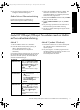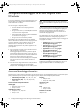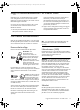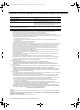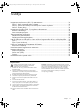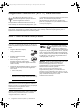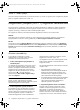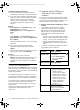Wireless and wired network connection
Langattoman yhteyden (802.11) ongelmien ratkaiseminen20
Langattoman yhteyden tarkistaminen
1. Varmista, että tietokoneen langaton toiminto on
otettu käyttöön. (Lisätietoja on tietokoneen ohjeissa.)
2. Jos et käytä yksilöivää verkon nimeä (SSID-nimeä),
langaton tietokone on ehkä muodostanut yhteyden
läheiseen verkkoon, joka ei ole oma verkkosi.
Seuraavia ohjeita noudattamalla voit määrittää,
onko tietokone muodostanut yhteyden omaan
verkkoosi.
Windows
a. Valitse Käynnistä, osoita Asetukset-kohtaa, valitse
Ohjauspaneeli, kaksoisnapsauta
Verkkoyhteydet-kohtaa ja valitse Näytä-valikosta
Tiedot.
- Tai -
Valitse Käynnistä, valitse Ohjauspaneeli, osoita
Verkkoyhteydet-kohtaa ja valitse sitten Näytä verkon
tila ja Tehtävät.
Jätä verkkovalintaikkuna auki, kun siirryt seuraavaan
vaiheeseen.
b. Irrota virtajohto langattomasta reitittimestä.
Tietokoneen yhteyden tilaksi pitäisi vaihtua Ei
yhteyttä.
c. Kytke virtajohto uudelleen langattomaan reitittimeen.
Yhteyden tilaksi pitäisi vaihtua Yhdistetty.
Mac OS
a. Napsauta näytön yläosan valikkorivin
AirPort-kuvaketta. Näyttöön tulevassa valikossa voit
määrittää, onko AirPort otettu käyttöön ja mihin
langattomaan verkkoon tietokone on muodostanut
yhteyden.
HUOMAUTUS: Lisätietoja AirPort-yhteydestä saat
valitsemalla Dockista System Preferences
(Järjestelmäasetukset) ja Network (Verkko). Jos langaton
yhteys toimii oikein, yhteysluettelossa näkyy vihreä piste
AirPort-kohdan vieressä. Lisätietoja saat napsauttamalla
ikkunan Ohje-painiketta.
Jos langattoman yhteyden muodostaminen ei onnistu,
ota yhteys verkonvalvojaan tai reitittimen valmistajaan,
koska ongelma voi johtua reitittimestä tai tietokoneesta.
Jos pääset Internetiin ja tietokoneesi käyttöjärjestelmä
on Windows, saat lisätietoja myös HP Network
Assistant -palvelusta osoitteessa http://www.hp.com/
sbso/wireless/
tools-setup.html?jumpid=reg_R1002_USEN verkon
määrittämiseen. (Tämä Web-sivusto on vain
englanniksi.)
2. Varmista, että HP Officejet- tai
Officejet Pro -laite on liitetty
verkkoon
Jos laite ei ole muodostanut yhteyttä samaan verkkoon
kuin tietokone, et voi käyttää HP-laitetta verkon kautta.
Tämän osan ohjeita noudattamalla voit selvittää, onko
laite muodostanut yhteyden oikeaan verkkoon.
A. Varmista, että HP Officejet- tai Officejet Pro -laite on
verkossa
• Jos HP Officejet- tai Officejet Pro -laite tukee
Ethernet-verkon käyttöä ja laite on yhteydessä
Ethernet-verkkoon, tarkista HP-laitteen takaosan
Ethernet-portin ylä- tai alapuolella olevat kaksi
Ethernet-merkkivaloa. Merkkivalot ilmaisevat
seuraavaa:
• Ylävalo: Jos valo palaa yhtäjaksoisesti vihreänä,
HP-laite on liitetty verkkoon ja tiedonsiirtoyhteys
on luotu. Jos valo ei pala, verkkoyhteyttä ei ole.
• Alavalo: Jos tämä keltainen valo vilkkuu, kun
HP-laite lähettää tai vastaanottaa tietoja verkon
kautta.
• Jos HP-laite on yhteydessä langattomaan verkkoon,
tulosta laitteen verkon määrityssivu:
Kun sivu on tulostettu, tarkista verkon tila ja URL:
HP Officejet 6000
-tulostinsarja
Paina
()
Langattoman
yhteyden painiketta.
HP Officejet 6500
All-in-One -sarja
a. Paina HP-laitteen Asetus ( )
-painiketta.
b. Valitse Tulosta raportti ja
valitse sitten Verkon
asetussivu.
HP Officejet Pro
8000 -tulostinsarja
Paina
()
Langattoman
yhteyden painiketta
.
Verkon tila • Jos verkon tila on Valmis,
HP-laite on muodostanut
yhteyden verkkoon.
• Jos verkon tila on Offline,
HP-laite ei ole muodostanut
yhteyttä verkkoon. Suorita
langattoman verkon testi
(tämän osan alussa olevien
ohjeiden mukaisesti) ja
noudata mahdollisia
suosituksia.
URL Tämä URL on reitittimen
HP-laitteelle määrittämä
verkko-osoite. Tarvitset tätä
osoitetta vaiheessa B.
CB057-90018_W-GSG_SV-FI-NO-DA-RU-ET-LT-LV-HE.book Page 20 Thursday, October 9, 2008 6:42 PM